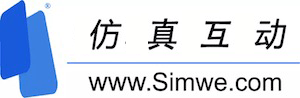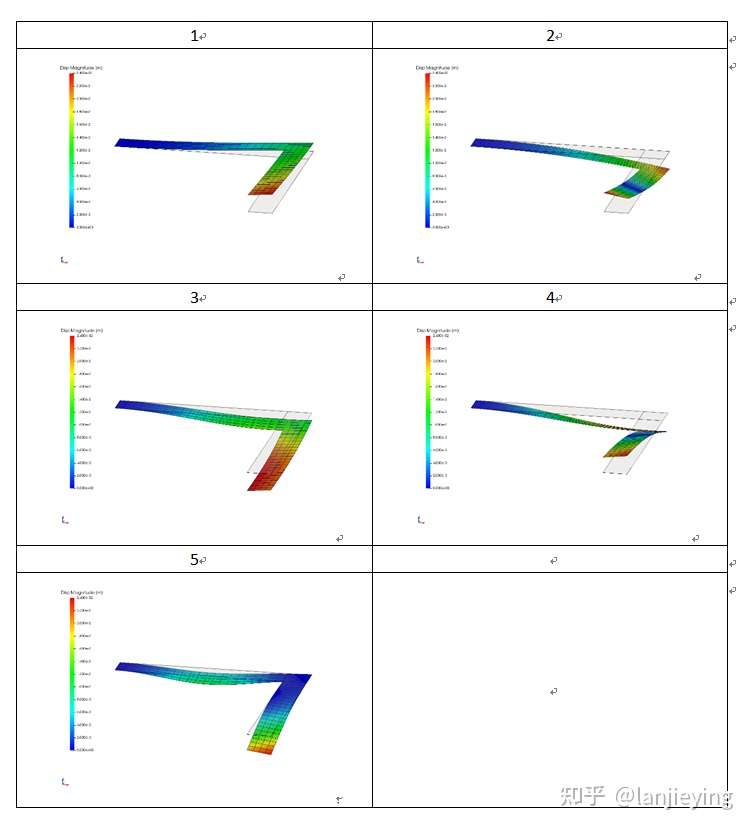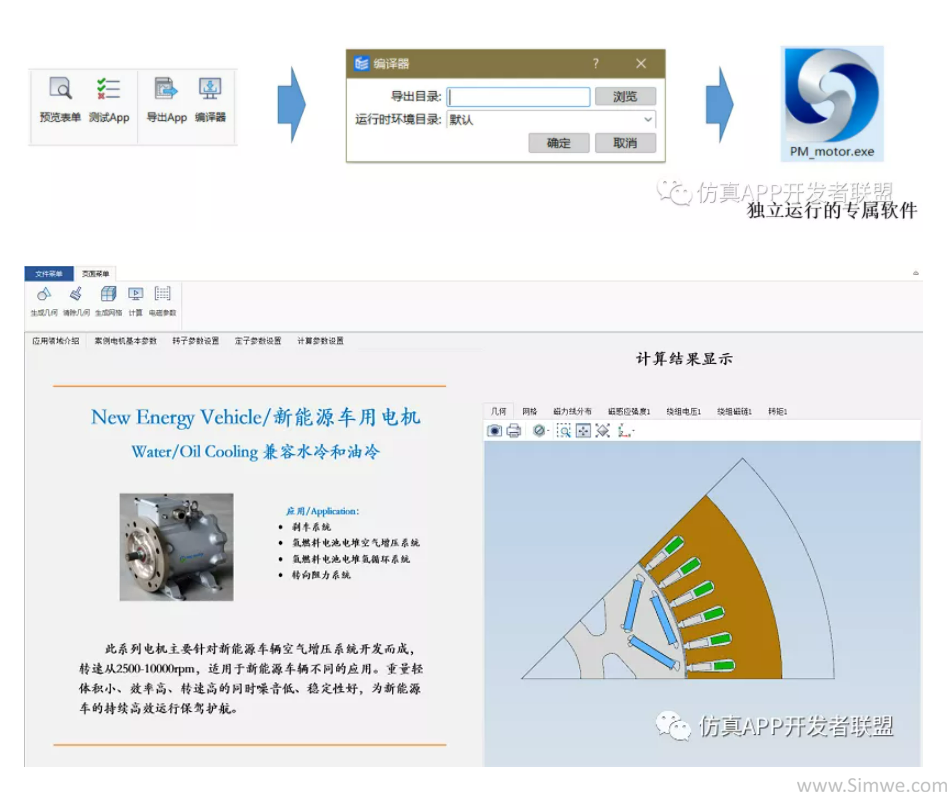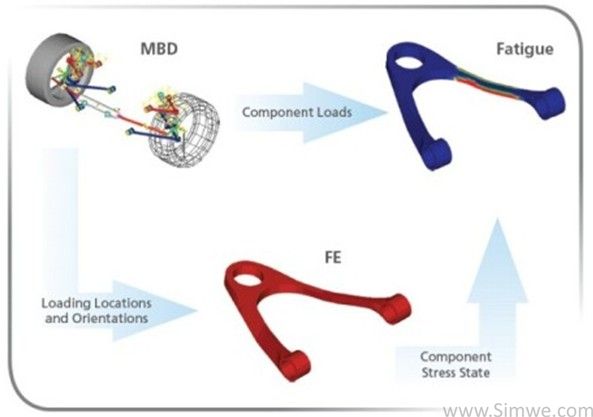【HyperMesh宝典】HyperMesh中的电子表格
作者:Simwe 来源:Altair 发布时间:2018-04-23 【收藏】 【打印】 复制连接 【大 中 小】 我来说两句:(0) 逛逛论坛问题描述:
把component的名字后面加上材料名称和厚度。比如原始的component名字是part,修改之后的名字是part_steel_t2.5
工具/原料:
➡ HyperMesh2017.2软件一套
➡ excel软件一套
➡ 包含component和材料属性(含厚度)的.hm文件一个
方法/步骤:
1打开HyperMesh软件
选择OptiStruct user profile
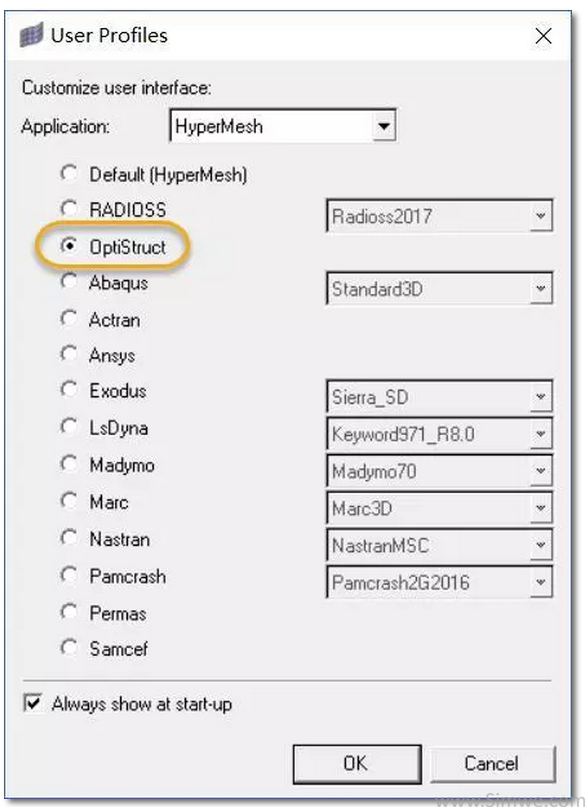
点击下载模型https://pan.baidu.com/s/1ZReXsbWSZd7yI4vixbUSEg
3在下拉菜单tool>Matrix Browser打开matrix工具,界面如下:
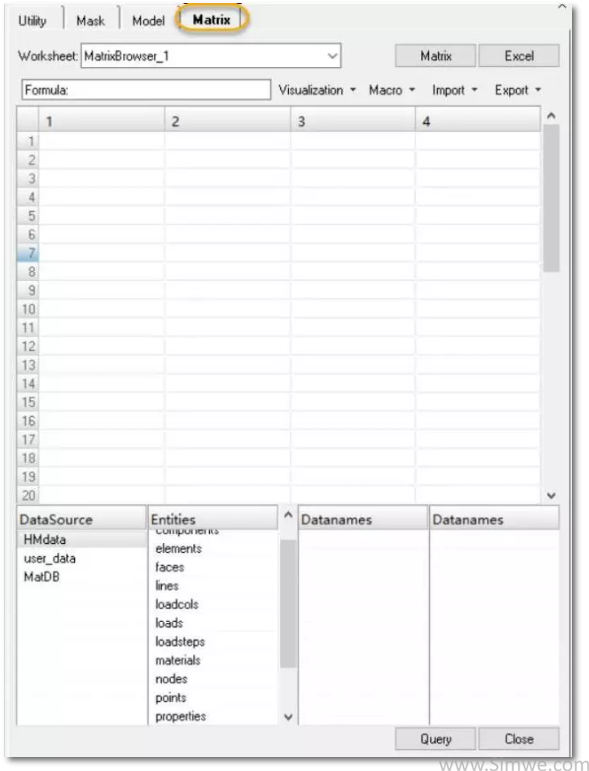
4选择HMdata/components
然后单击Query,如下图所示:
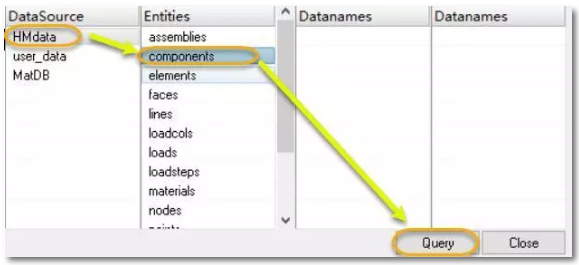
5在下图中选择两个components后点击select然后点击proceed
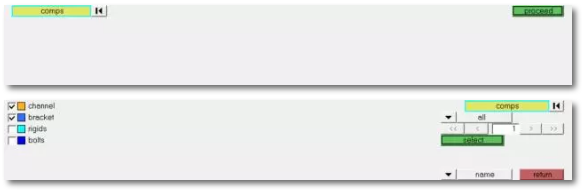
6在matrix表中点击顶端选中components列,在下面的选项中选择,其中Datanames选择name和propertyid两项。
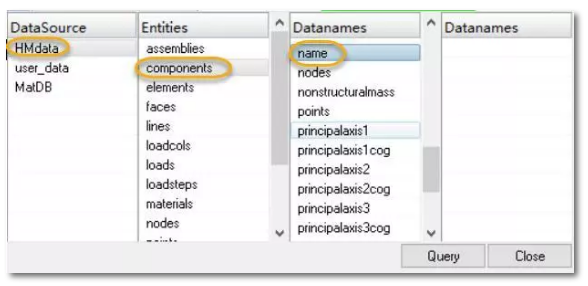
7点击Query后得到下面的结果
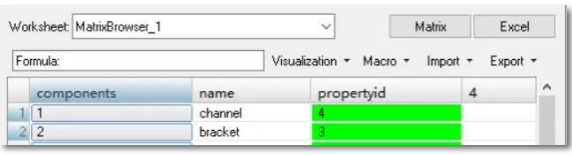
8在matrix表中点击顶端选中propertyid列,在下面的选项中选择,其中Datanames选择materialid和thickness(如果thickness查到的厚度值不对请改成PSHELL_T)两项。
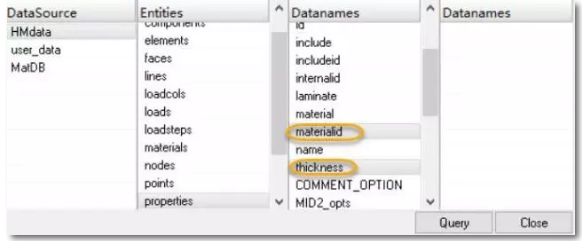
9点击Query后得到下面的结果

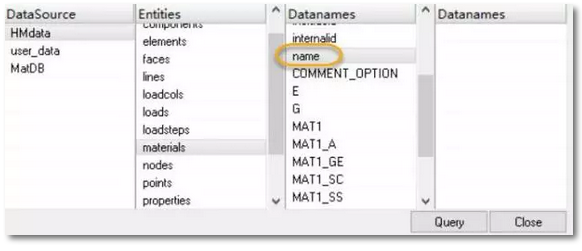
到此为止,我们需要的数据都已经查询完毕了,接下来我们进行数据处理然后重新映射到HyperMesh数据库中。

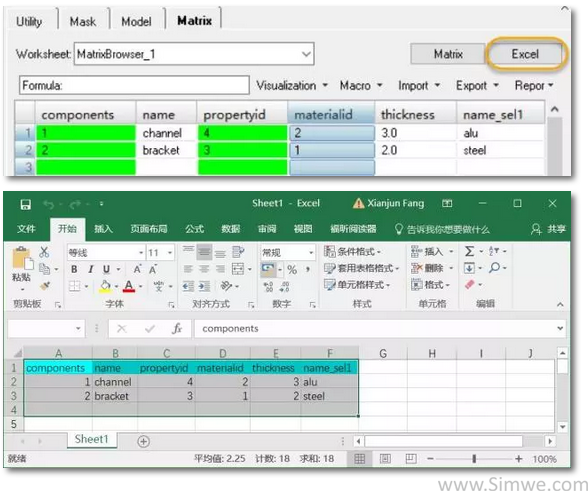
13在excel中使用&操作符进行字符串连接,我们需要先增加一个临时列temp_str,如下图:
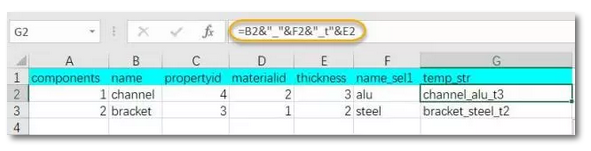
14将G列的内容复制到B列,注意要使用excel的值粘贴选项,结果如下图:
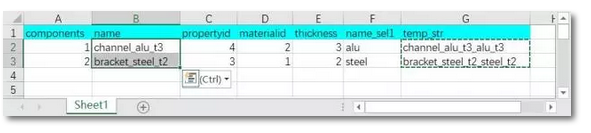
15删除G列,结果如图:
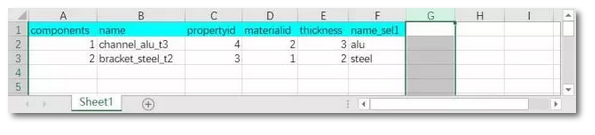
16不要关闭excel,在HyperMesh界面下点击Matrix按钮,将数据写回Matrix的表格中。结果如图:

17切换到Model Browser下查看结果,发现components已经被修改了

结论:本例中我们需要知道模型的基本数据关系,比如component有属性和名字,属性有厚度,材料和名字,材料有名字等。